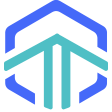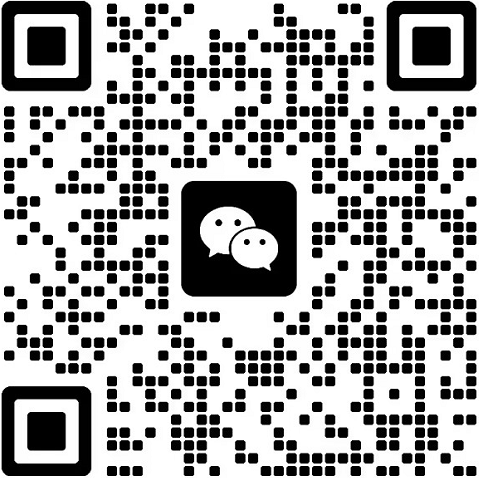控制端
控制中心
控制台默认账号密码:
账号:admin 密码:123456 首次进入后请及时在账号管理页面修改密码
应用管理
应用列表
新建应用:输入应用名称,上传应用图标,点击确定即可新建应用
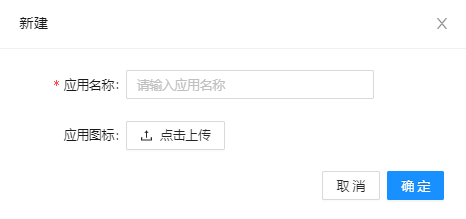 编辑和删除应用:点击应用右上角的更多,即可编辑应用名称和图标或删除应用
编辑和删除应用:点击应用右上角的更多,即可编辑应用名称和图标或删除应用
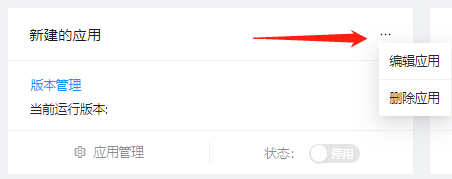 启用应用:应用需要启用后,才可以正式使用,未启用的应用不会再应用端显示 ##应用管理
从应用列表中,点击应用管理进入当前应用的搭建页面 ###职能管理
包含新建、编辑和删除操作,职能即账号在该应用中的代表的身份,可在应用端-人事工作台中管理不同的角色对应的职能
启用应用:应用需要启用后,才可以正式使用,未启用的应用不会再应用端显示 ##应用管理
从应用列表中,点击应用管理进入当前应用的搭建页面 ###职能管理
包含新建、编辑和删除操作,职能即账号在该应用中的代表的身份,可在应用端-人事工作台中管理不同的角色对应的职能

数据库
应用中的数据结构管理和表单管理,新建一张表后需给表加字段,并且通过表单配置确定表数据的输入方式
新建表
点击新建表,输入表名称,选择表类型,点击确定即可
数据表就是保存数据用的,可以通过输入的方式添加数据 统计表是统计数据用的,添加算法后可以分析数据表中的数据
编辑表
新建的表可以点击编辑表名和类型
添加表字段
点击添加表字段,输入字段名,选择字段类型,即可添加一个字段
表单
设置表中字段的在应用中的录入方式
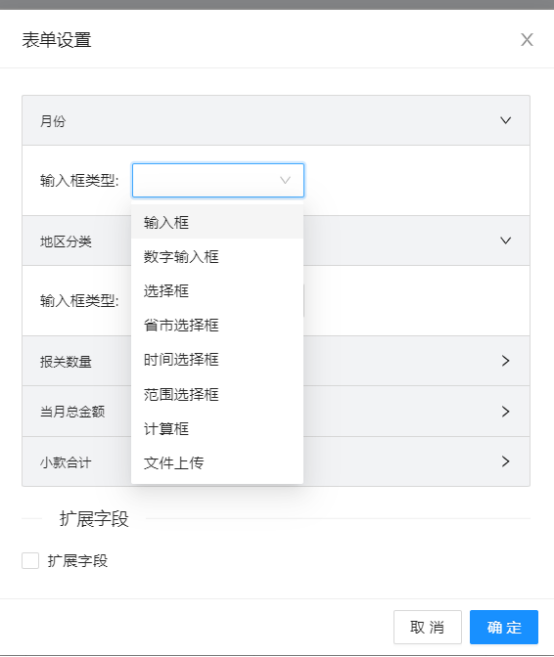
流程管理
流程管理需要在流配置中进行操作,可以通过流配置实现数据新建或者编辑时可以触发的系统自动操作,包含判断、审批、通知、操作数据库等
新建工作流
选择流类型、属性,确定工作流名称、数据操作(触发方式)、绑定数据表
当绑定数据表的数据数据操作时,触发工作流名称
流设计
添加节点、节点配置、节点连接
每个节点,下面两点,左边代表成功,右边代表失败,流程需要从开始到结束,中间断开则数据无法成功操作。
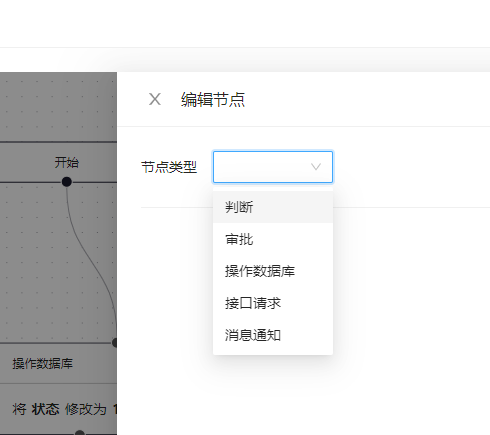
路由管理
管理侧边栏绑定的页面和访问的权限。需要先加路由,同一个路由在不同的职能进入应用时可以显示不同的页面。
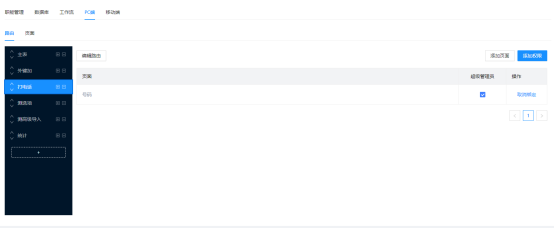
页面管理
对应用中的页面进行分组,或者从此处进入页面编辑器编辑页面
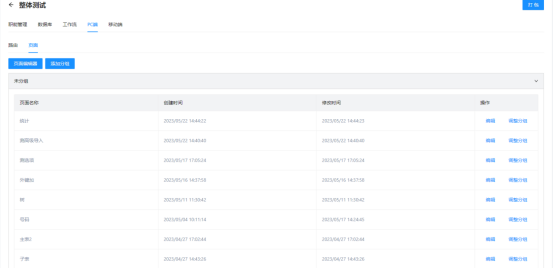
打包并发布
当前配置的应用版本,需要经过打包发布后才会生效。生效后才能在应用端使用最新版本的功能
版本管理
点击应用的版本管理进入应用,选择版本启用即可将应用更新至选择的版本
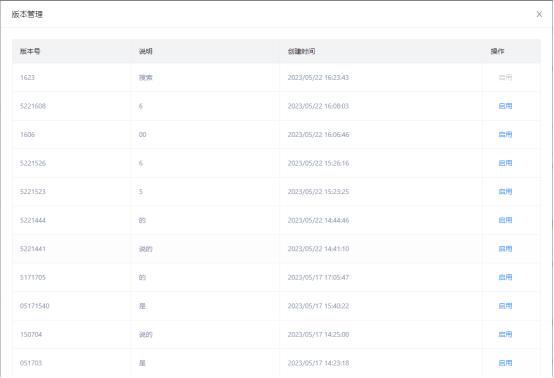
搭建页面
入口
编辑器入口在应用管理的页面中,点击页面编辑器可进入,选择一个已有页面或新建页面
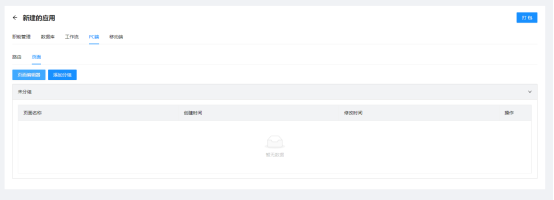
容器管理
双击空白处,设置页面的行数和每行的容器个数
组件
对每一个组件的管理,大多数组件都需要单独配置好后,才能在应用中使用
按钮组件
一个按钮组件可设置多个按钮,每个按钮需单独配置名称、样式和操作类型
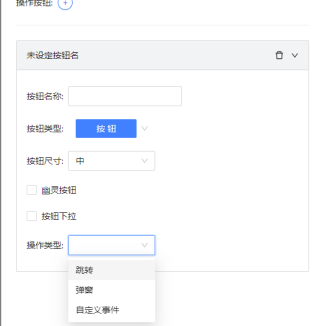
查询组件
功能:页面中列表的筛选条件,需要绑定一张数据表,勾选字段,配置字段的输入方式(如输入框、选择框等)
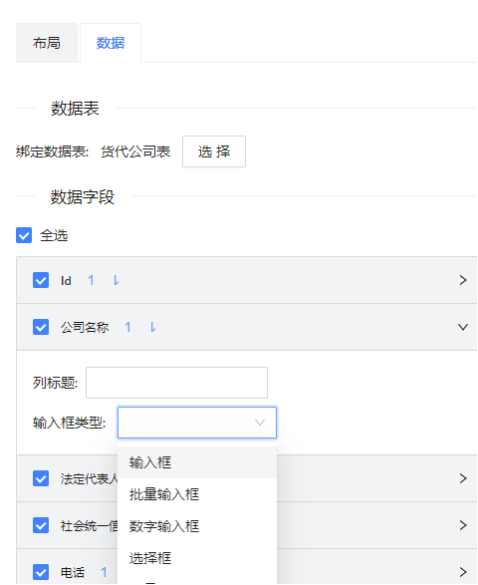
列表组件
列表组件功能较多,分为以下部分 ####布局
整个组件的布局设定,侧边距,内容占比等
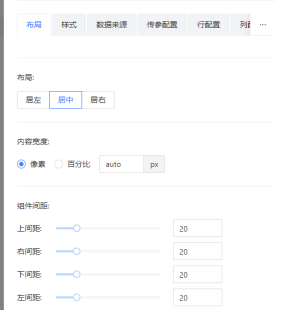
样式
是否有边框、分页按钮所在位置
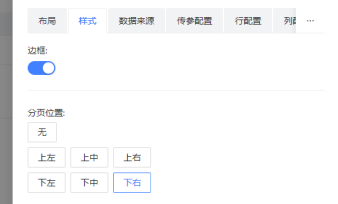
数据来源
传参配置
从其他页面跳转过来时使用,配置跳转时的查询参数
行配置
每页显示条数、数据默认筛选条件的配置
列配置
配置显示字段,字段的显示方式,列标题、列宽度、操作列按钮设置等
标题栏配置
配置显示字段,字段的显示方式,列标题、列宽度、操作列按钮设置等
保存页面
页面编辑后,点击右上角保存页面按钮即可保存设置
应用端
应用端默认账号密码
账号:admin 密码:123456 首次进入后请及时在人事工作台-花名册修改密码
进入应用端使用搭建的应用(系统默认有人事工作台进行账号管理)
人事工作台
组织架构
管理您的组织结构、层级等,超级管理员可进行维护
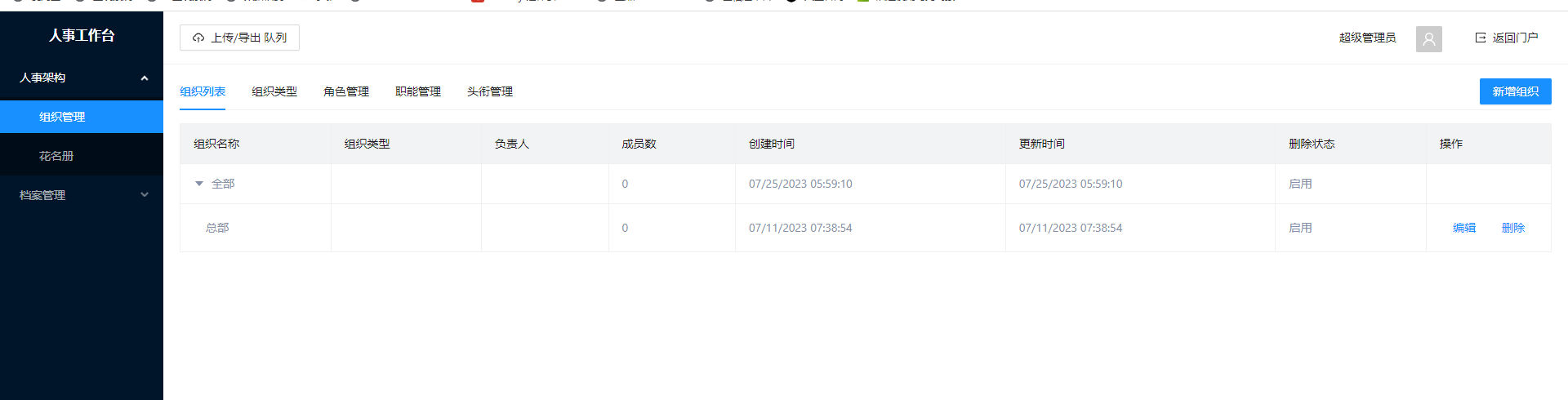
角色管理
维护您组织内账号的角色,一个角色可在不同的应用中承担不同的职能
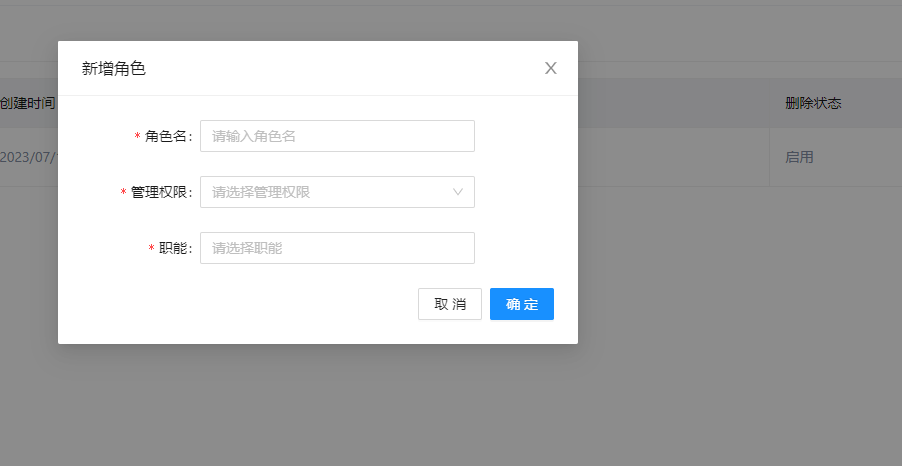
花名册
账号管理的地方,主要用于管理账号的基础信息、所属组织、账号的角色等
档案管理
管理账号或组织附带的档案信息
审批中心
工作流中的审批节点,需要对应的审批人在审批中心进行审批
通知中心
工作流中的通知节点,将会把通知推送到通知中心进行查看